
AutoCAD入門シリーズ、今回は「長方形」コマンドです。
Jw_cadでは矩形と呼ばれます。
長方形コマンドの呼び出し方
長方形コマンドでは向かい合った2点(対角)を指定して長方形を書く方法と、1点を指定したあと、2辺の長さを指定して書く方法があります。
この長方形コマンドも、すでにある線や点などにつなげて書くことができます。
では、コマンドの呼び出し方から。
ホームタブの「作成」にある「長方形」を選択します。
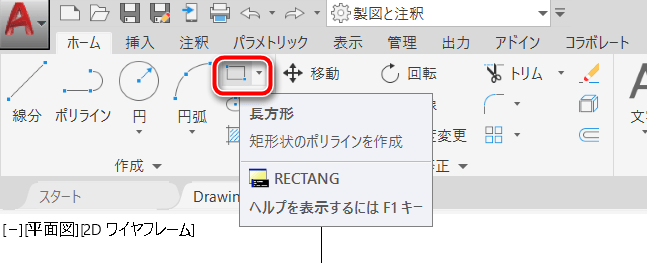
または、キーボードから「REC(大文字でも小文字でも可)」と入力すると、クロスヘアカーソルのそばにコマンドの候補が表示されるので「REC(RECTANG)」を選択します。
※Rだけでも候補が表示されますが、いくつか表示されるので「REC」の方がいいと思います。
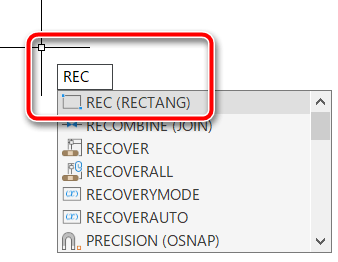
2点(対角)を指定して長方形を書く
では、2点(対角)を指定して長方形を書いてみましょう。
適当な場所を1点目として左クリックします。
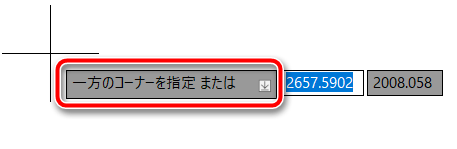
マウスを動かし、対角となる2点目を適当な位置で左クリックします。

これで任意の大きさの長方形を書くことが出来ました。
1点を指定したあと、2辺の長さを指定して書く
1点目を指定したあと、X方向の横とY方向の縦を指定して長方形を書く方法です。
まず、1点目を指定すると、数値ボックスが表示されます。
ここに、「X,Y」と入力します(X、Yは数値、,はカンマ)。
今回は、Xが40、Yが20の長方形を書いてみます。
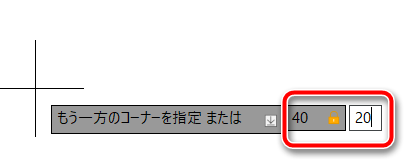
このような長方形を書くことが出来ました。
なお、XYの数値を入れ間違えたときはTabキーでXとYの入力を切り替えることができます。

さきほど指定した(40,20)は、最初に指定した点を基点とした相対座標になっています。つまり、この書き方も2点の対角を指定したと同じ意味になります。

長方形コマンドのまとめ
長方形コマンドは製図では非常によく使われるコマンドです。
- ホームタブの「作成」にある「長方形
 」をクリック
」をクリック - キーボードではREC「RECTANG」
- 2点(対角)をクリックして長方形を書く
- 1点を指定したあと、2辺の長さを指定して書く(長さは1点目からの相対座標(X,Y)で入力)
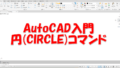
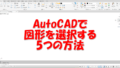
コメント